来源:小编 更新:2025-05-10 02:45:15
用手机看
你有没有发现,Outlook里竟然藏了个小秘密——Skype!是不是觉得有点神奇?别急,让我带你一探究竟,看看这个神奇的组合是如何让我们的工作生活变得更加便捷的。
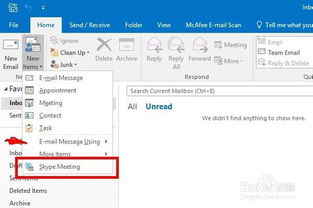
想象你正在Outlook里处理邮件,突然发现联系人名片上多了一个Skype的图标,是不是瞬间觉得眼前一亮?没错,这就是微软的巧妙之处,将Skype无缝集成到Outlook中,让我们的工作生活变得更加紧密。
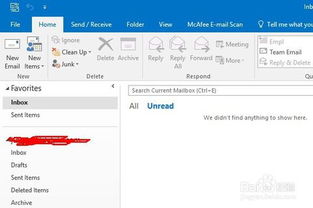
还记得以前安排会议时,需要一个个联系,确认时间,是不是觉得有点繁琐?现在,在Outlook里,你可以直接预约Skype会议。只需几步操作,就能轻松搞定:
1. 打开Outlook,转到你的日历。
2. 在“主页”选项卡功能区上的“Skype 会议”部分,单击“新建 Skype 会议”。
3. 在收件人框中键入你邀请的每个人员的电子邮件地址,用分号隔开。
4. 在主题框中,键入会议的名称。
5. 选择开始时间和结束时间。
6. 在会议区域中,键入日程。
是不是很简单?而且,如果你需要展示文件,还可以预先加载到Skype for Business会议中,让你的演示更加生动。
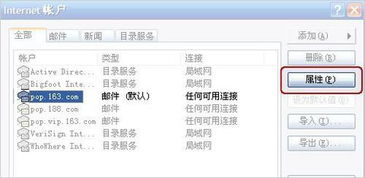
Outlook里的Skype不仅支持会议,还能进行一对一的通话。当你需要与某人沟通时,只需点击联系人列表中的某个人,然后在右上角找到呼叫按钮。无论是语音通话还是视频通话,都能轻松实现。
而且,如果你和对方都有Skype,那么还可以进行视频会议或传送即时消息,让沟通更加直观、高效。
在Outlook里,你可以直接添加Skype联系人。只需在联系人列表中找到“添加联系人”按钮,输入你联系人的Skype用户名或电子邮件地址,点击发送邀请或添加按钮,就能将他们添加到你的联系人列表中。
这样,无论何时何地,你都能随时与他们保持联系。
Outlook里的Skype不仅仅是一个通话工具,它更是与Outlook的完美融合。比如,当你收到一封邮件,需要与发件人沟通时,可以直接在邮件中点击Skype图标,发起通话。
这种无缝的融合,让我们的工作生活变得更加便捷。
当然,使用Skype还有一些实用的小技巧,比如:
1. 共享屏幕:在Skype通话中,点击通话窗口下方的共享屏幕图标,选择你想要共享的屏幕或窗口。
2. 创建群组:在Skype左侧导航栏点击群组,然后点击右上角的新建群组按钮,即可创建群组并开始群组聊天。
3. 语音邮件:如果你未能接听Skype通话,对方可以留下语音邮件。
这些技巧,能让你的Skype使用更加得心应手。
Outlook里的Skype,就像一位贴心的伙伴,陪伴着我们度过每一个工作日。它让我们的沟通更加高效,让我们的生活更加便捷。快来试试吧,相信你一定会爱上这个神奇的组合!